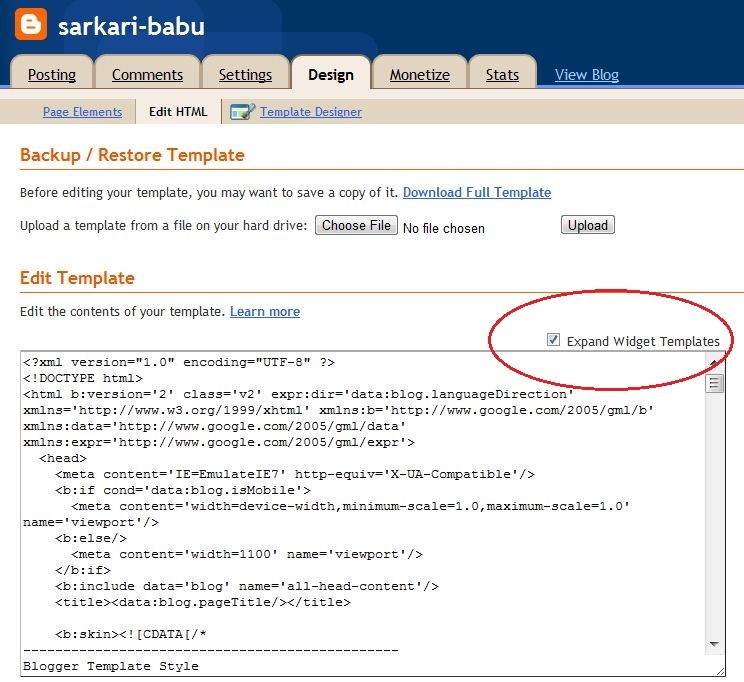Ketika ada masalah dengan sistem yang terkait dengan koneksi internet, pengguna menjalankan perintah untuk menghapus memori cache DNS atau menghentikan DNS. Beberapa pengguna lain juga membersihkan cache DNS jika rusak atau jika ada masalah pengaturan DNS di sistem.
Banyak pengguna Windows telah melaporkan akhir-akhir ini bahwa ketika mereka mencoba menjalankan perintah untuk menghentikan layanan klien DNS, itu melemparkan pesan kesalahan yang mengatakan “Jeda, lanjutkan, atau hentikan yang diminta tidak berlaku untuk layanan ini” dan perintah tidak dieksekusi.
Karena mereka tidak dapat menjalankan perintah ini, masalah yang terkait dengan DNS tetap ada di sistem tanpa diselesaikan.
Sedangkan perintah cache DNS flush dijalankan dengan sempurna untuk beberapa pengguna. Tetapi setelah pembaruan windows 11 baru-baru ini dan versi Windows 10 21H1, tidak ada pengguna yang diizinkan untuk menghentikan layanan klien DNS menggunakan perintah berhenti bersih dnscache.
Pada artikel ini, kami akan menunjukkan cara mengatasi masalah ini sehingga pengguna dapat menghentikan layanan klien DNS.
Cara Memeriksa apakah layanan klien DNS berjalan atau tidak
Berikut langkah-langkah cara cek DNS client service di sistem Windows.
Langkah 1: Tekan tombol Windows + R kunci bersama untuk membuka itu Lari kotak perintah.
IKLAN
Langkah 2: Setelah kotak perintah run terbuka, ketik services.msc di kotak teks dan tekan Memasuki kunci.

Langkah 3: Ini membuka jendela aplikasi Layanan di sistem Anda.
Langkah 4: Di jendela layanan, cari layanan yang disebut Klien DNS layanan dari daftar layanan seperti yang ditunjukkan di bawah ini.
Langkah 5: Klik kanan pada Klien DNS layanan dan pilih Properti dari menu konteks.

Langkah 6: Di jendela Properties, Anda dapat melihat bahwa: Jenis permulaan, yang sudah disetel sebagai Otomatis, dan Awal dan Berhenti tombol dinonaktifkan.
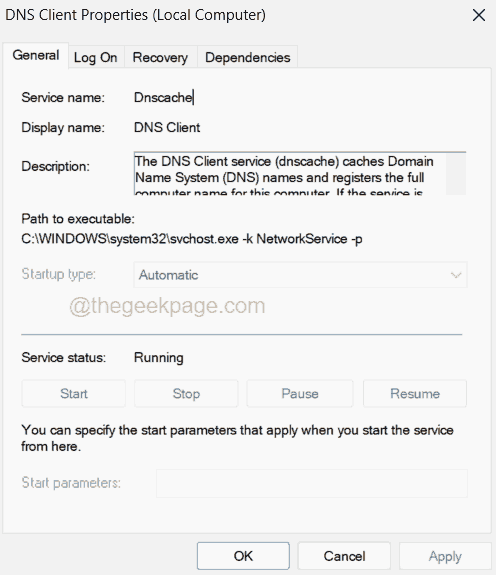
Langkah 7: Ini untuk semua akun pengguna di sistem Windows 11,10 dan juga untuk akun administrator.
Cara Menghapus Cache Klien DNS Secara Otomatis menggunakan Editor Registri
Sebelum melanjutkan dengan metode ini, Anda perlu mengekspor file registri di sistem Anda agar dapat dikembalikan jika file registri rusak saat mengedit karena file registri sangat penting untuk semua sistem.
Ikuti langkah-langkah di bawah ini tentang cara mengedit file registri untuk memperbaiki masalah ini.
Langkah 1: Tekan tombol Windows + R tombol bersama-sama pada keyboard untuk membuka itu Lari kotak.
Langkah 2: Selanjutnya, ketik regedit di kotak teks dan tekan Memasuki kunci.

Langkah 3: Terima perintah UAC di layar untuk melanjutkan dengan mengklik Ya.
Langkah 4: Setelah jendela editor registri terbuka, kosongkan bilah alamatnya.
Langkah 5: Salin baris di bawah ini dan rekatkan ke bilah alamat lalu tekan tombol Memasuki kunci.
HKEY_LOCAL_MACHINE\SYSTEM\CurrentControlSet\Services\Dnscache\Parameters
Langkah 6: Setelah Anda mencapai kunci registri Parameter, pilih di panel kiri.
Langkah 7: Kemudian di sisi kanan, buat Nilai DWORD (32-bit) baru dengan klik kanan pada area kosong dan menavigasi melalui Baru > Nilai DWORD (32-bit) dari menu konteks seperti yang ditunjukkan pada tangkapan layar di bawah ini.

Langkah 8: Ganti nama nilai DWORD ini sebagai MaxCacheTtl dan buka jendela editnya dengan mengklik dua kali di atasnya.
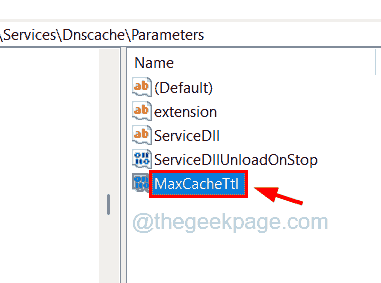
Langkah 9: Masukkan nilainya 86400 dalam Data Nilai kotak teks dan klik Oke.
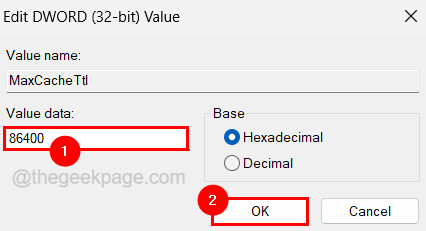
Langkah 10: Selanjutnya, buat nilai DWORD lain seperti yang dijelaskan pada Langkah 7.
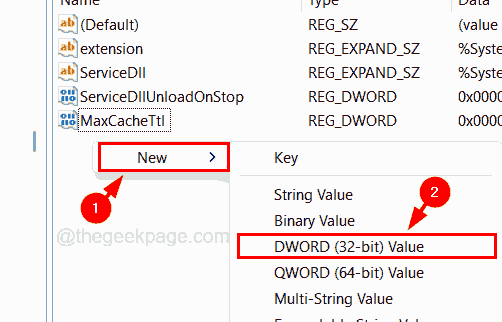
Langkah 11: Ganti nama nilai DWORD lain yang baru dibuat ini sebagai MaxNegativeCacheTtl.
Langkah 12: Klik kanan pada MaxNegativeCacheTtl dan memilih Memodifikasi dari menu.
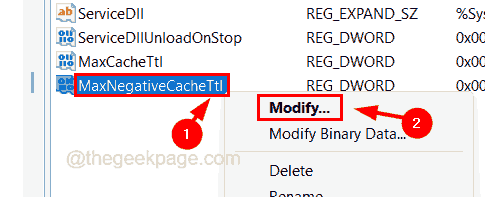
Langkah 13: Masuk 5 di kotak teks Value data-nya dan klik Oke untuk menutup jendela.
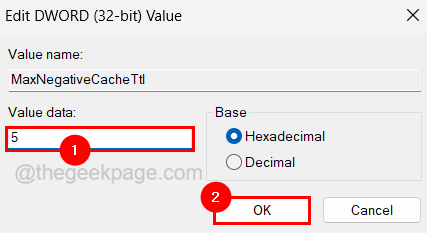
Langkah 14: Tutup editor registri dan mulai ulang sistem sekali.
Langkah 15: Ini akan menyegarkan cache DNS setelah setiap beberapa jam.
Semoga artikel ini membantu Anda memahami tentang kesalahan ini dan cara menghapus cache klien DNS sendiri setiap beberapa jam. Anda tidak perlu menghentikan layanan klien DNS yang sayangnya dinonaktifkan untuk semua akun pengguna dan administrator.
IKLAN